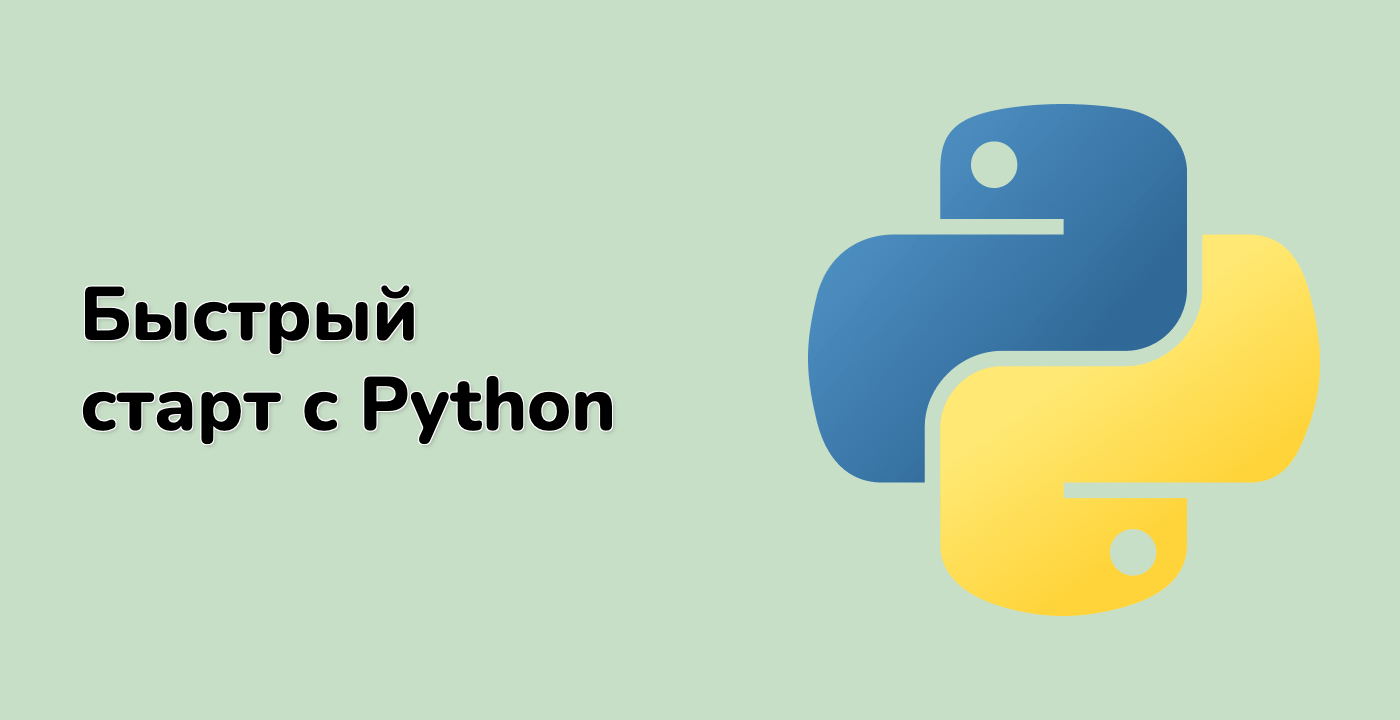Введение
При создании нескольких графиков, которые имеют общий ось, вы, возможно, захотите обеспечить, чтобы при приближении или удалении масштаба на одном графике другие графики также обновлялись. В этом практическом занятии мы изучим, как использовать атрибуты sharex и sharey в Matplotlib для создания графиков, которые имеют общую ось.
Советы по работе с ВМ
После завершения запуска ВМ нажмите в левом верхнем углу, чтобы переключиться на вкладку Notebook и получить доступ к Jupyter Notebook для практики.
Иногда вам может потребоваться подождать несколько секунд, пока Jupyter Notebook не загрузится полностью. Проверка операций не может быть автоматизирована из-за ограничений Jupyter Notebook.
Если вы сталкиваетесь с проблемами во время обучения, не стесняйтесь обращаться к Labby. Оставьте отзыв после занятия, и мы оперативно решим проблему для вас.
Skills Graph
%%%%{init: {'theme':'neutral'}}%%%%
flowchart RL
python(("Python")) -.-> python/DataStructuresGroup(["Data Structures"])
matplotlib(("Matplotlib")) -.-> matplotlib/AdvancedPlottingGroup(["Advanced Plotting"])
python(("Python")) -.-> python/ModulesandPackagesGroup(["Modules and Packages"])
python(("Python")) -.-> python/DataScienceandMachineLearningGroup(["Data Science and Machine Learning"])
matplotlib(("Matplotlib")) -.-> matplotlib/BasicConceptsGroup(["Basic Concepts"])
matplotlib(("Matplotlib")) -.-> matplotlib/PlottingDataGroup(["Plotting Data"])
matplotlib/BasicConceptsGroup -.-> matplotlib/importing_matplotlib("Importing Matplotlib")
matplotlib/BasicConceptsGroup -.-> matplotlib/figures_axes("Understanding Figures and Axes")
matplotlib/PlottingDataGroup -.-> matplotlib/line_plots("Line Plots")
python/DataStructuresGroup -.-> python/tuples("Tuples")
matplotlib/AdvancedPlottingGroup -.-> matplotlib/subplots("Subplots")
python/ModulesandPackagesGroup -.-> python/importing_modules("Importing Modules")
python/DataScienceandMachineLearningGroup -.-> python/numerical_computing("Numerical Computing")
python/DataScienceandMachineLearningGroup -.-> python/data_visualization("Data Visualization")
subgraph Lab Skills
matplotlib/importing_matplotlib -.-> lab-48925{{"Совместное использование графиков в Matplotlib"}}
matplotlib/figures_axes -.-> lab-48925{{"Совместное использование графиков в Matplotlib"}}
matplotlib/line_plots -.-> lab-48925{{"Совместное использование графиков в Matplotlib"}}
python/tuples -.-> lab-48925{{"Совместное использование графиков в Matplotlib"}}
matplotlib/subplots -.-> lab-48925{{"Совместное использование графиков в Matplotlib"}}
python/importing_modules -.-> lab-48925{{"Совместное использование графиков в Matplotlib"}}
python/numerical_computing -.-> lab-48925{{"Совместное использование графиков в Matplotlib"}}
python/data_visualization -.-> lab-48925{{"Совместное использование графиков в Matplotlib"}}
end